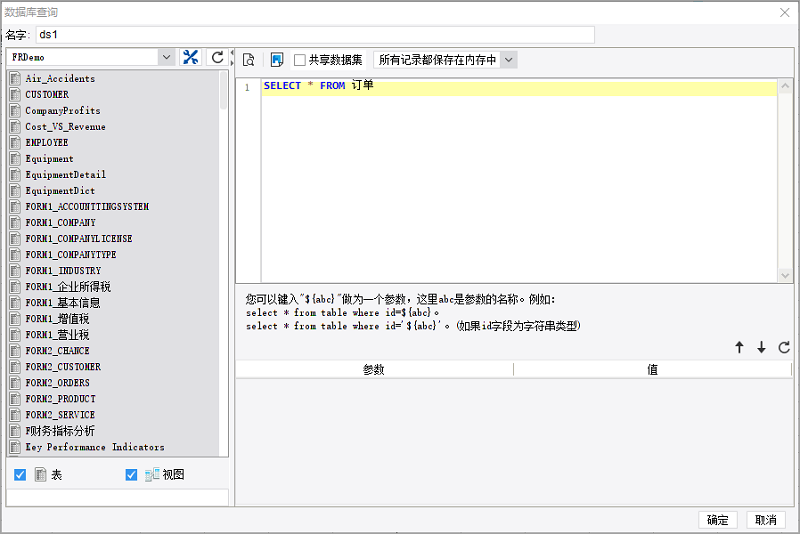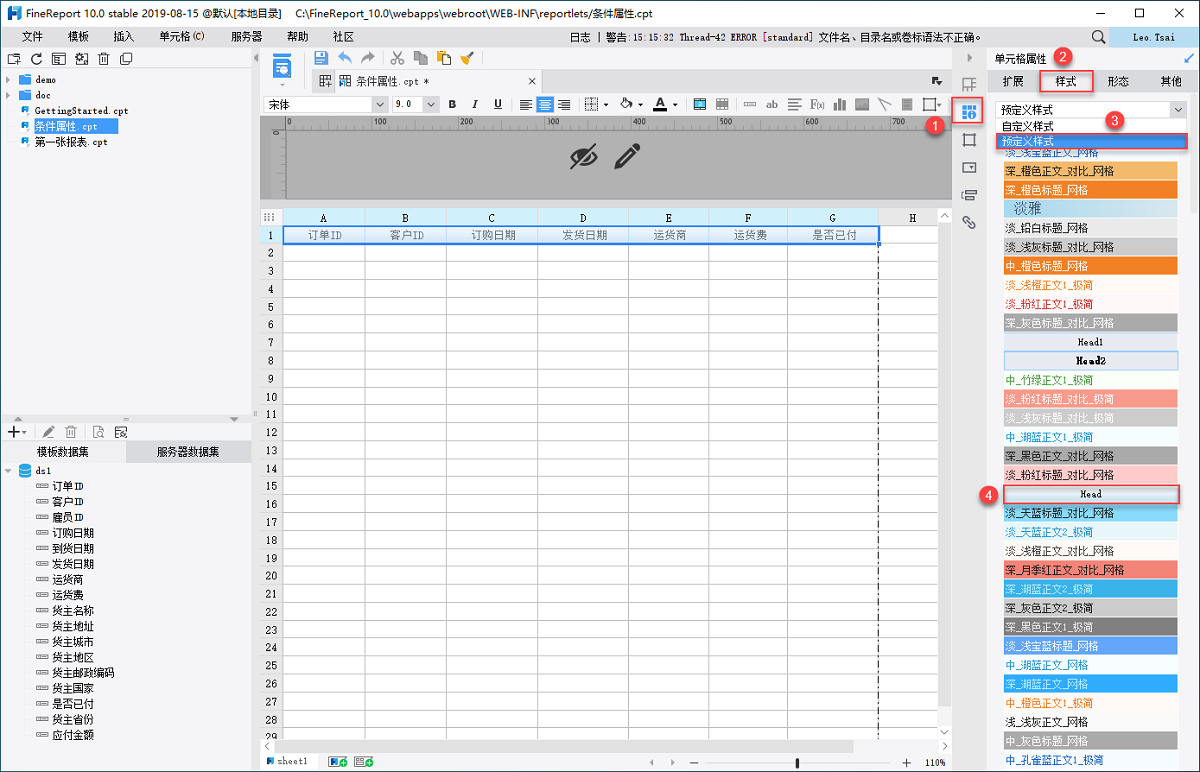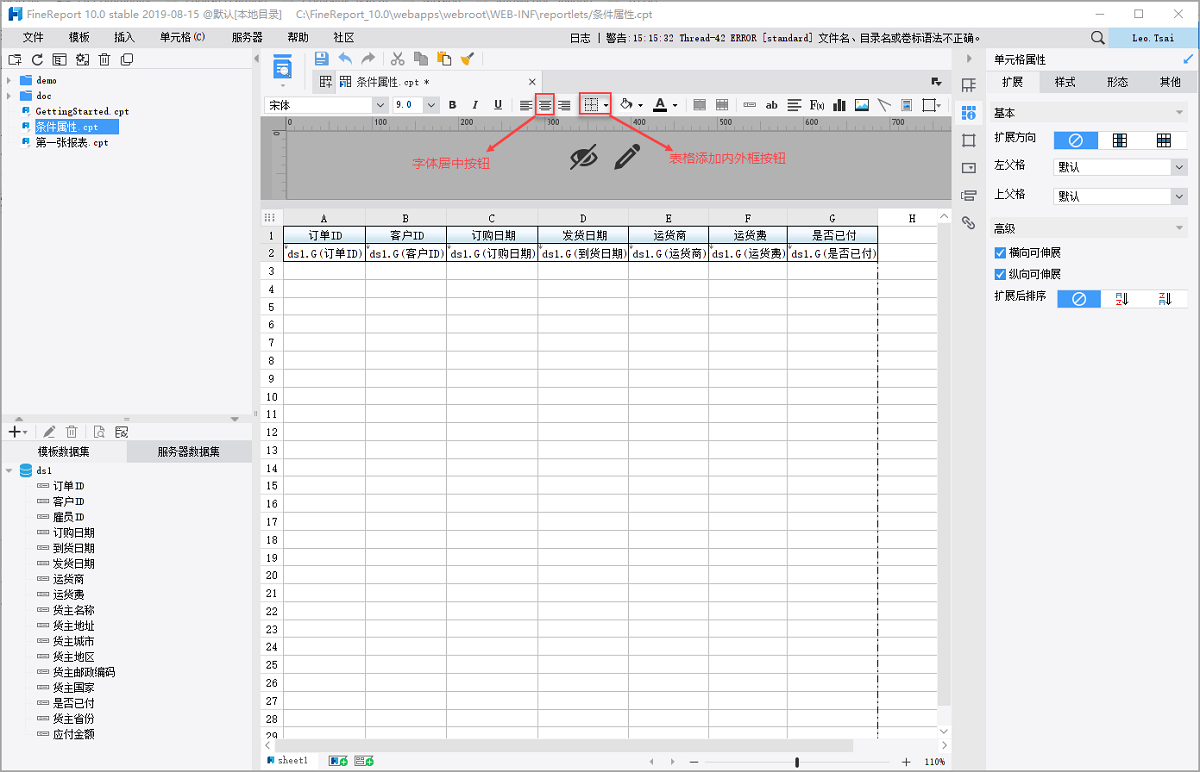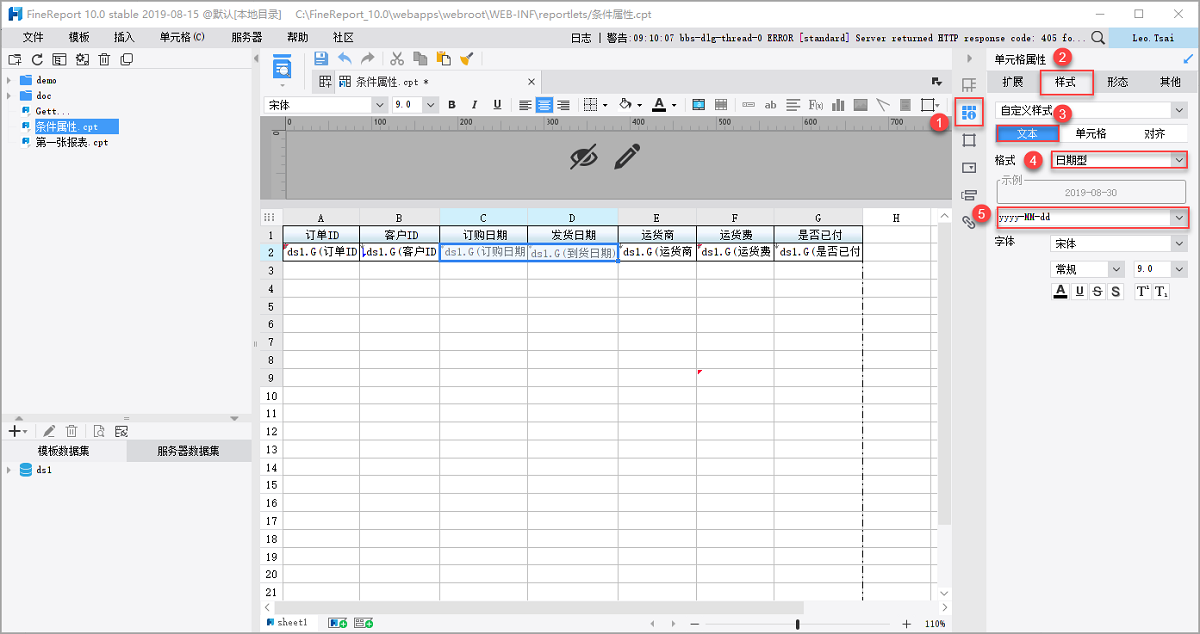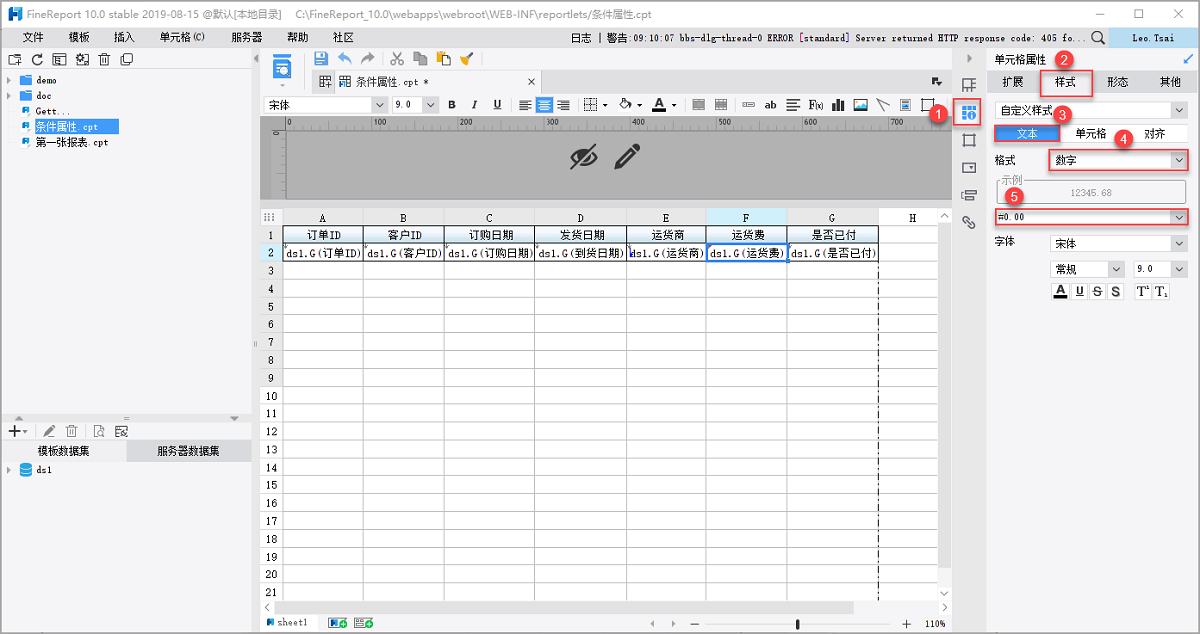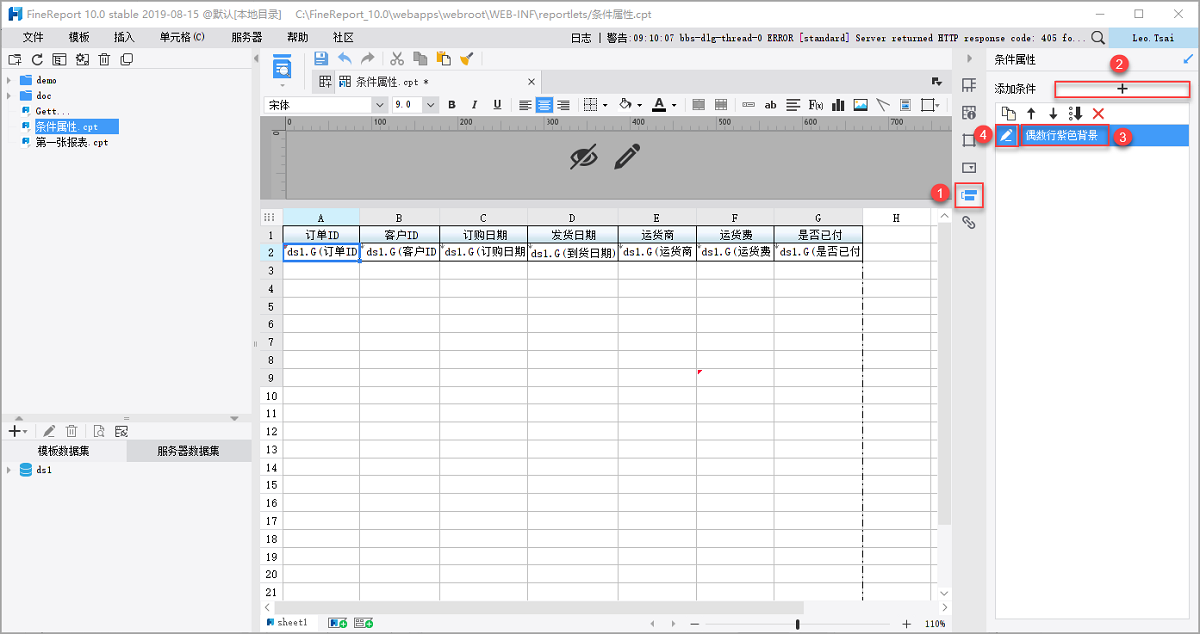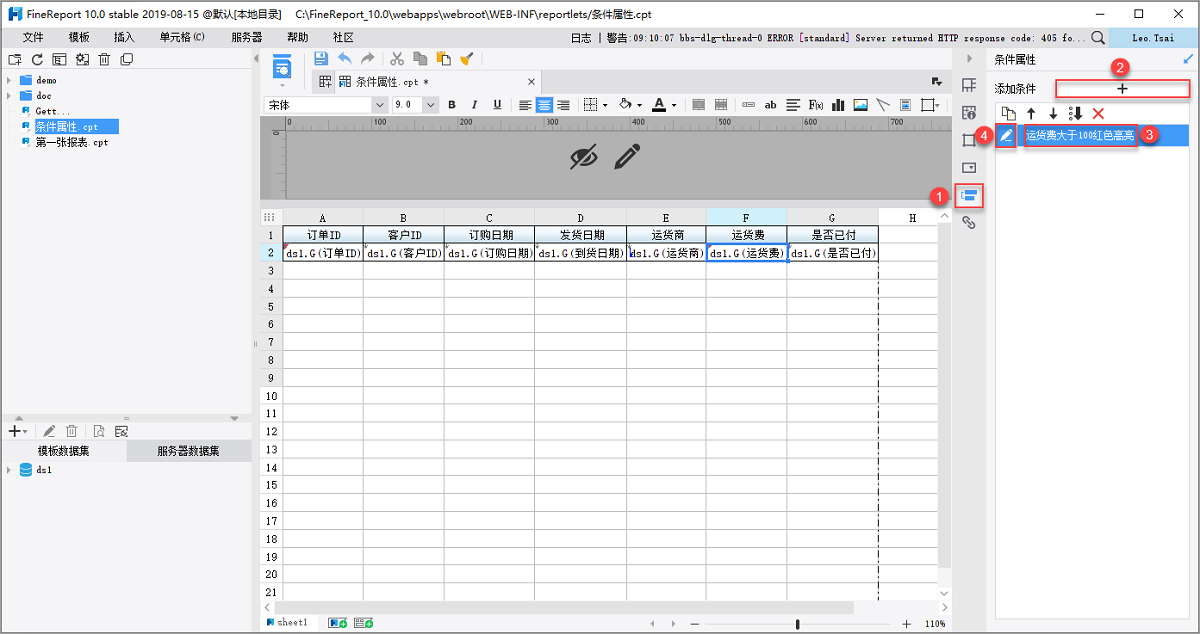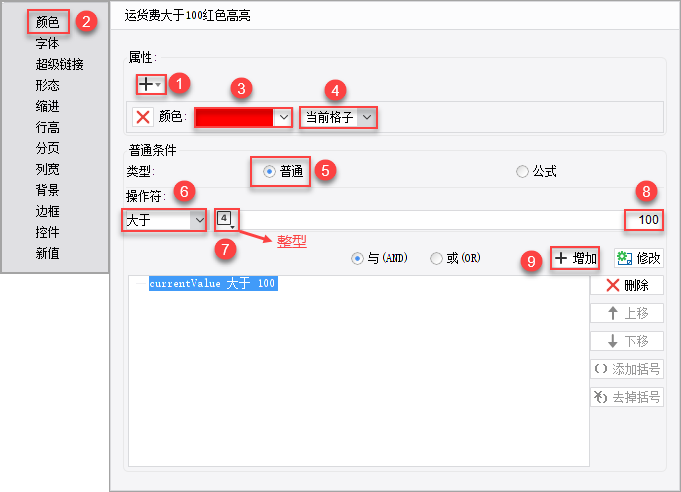1. 概述编辑
在线视频学习请查看:条件属性。
1.1 应用场景
给报表的属性添加条件,当满足该条件时,对属性的属性值进行修改,从而达到改变报表样式的目的。
1.2 功能介绍
FineReport 设计器中可以给报表的 12 种属性设置条件,分别是:
颜色、字体、超级链接、形态、缩进、行高、分页、列宽、背景、边框、控件、新值
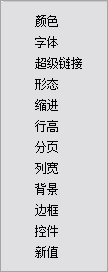
2. 示例编辑
2.1 示例效果
1)报表隔行变色,奇数行无背景色,偶数行紫色背景。
2)运货费大于100时红色高亮展示。
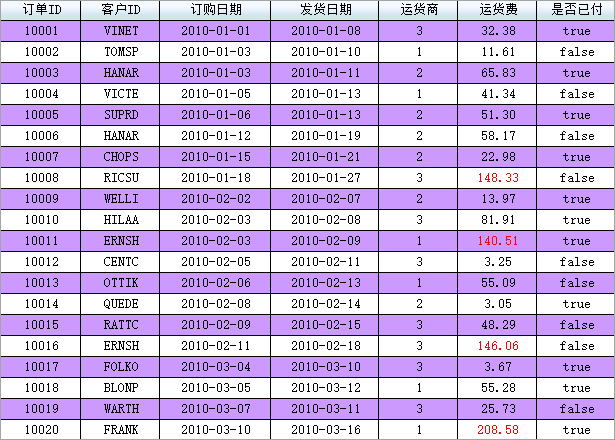
2.2 数据准备
SELECT * FROM 订单
,样式下拉框选择「预定义样式」,给标题设置一个「Head」类型的样式。
注:设置好 Head 类型的样式后,标题字体会自动居中,无需另外设置。
同样为了报表展示的美观性,将运货费小数点保留后两位。选中 F2 单元格,右边属性面板选择「单元格属性>样式>文本」,格式下拉框选择「数字」,数字格式下拉框选择#0.00。
1)选中 A2 单元格,右边属性面板选择「条件属性>添加条件」,添加一个新的条件属性,双击该条件属性将其重命名为「偶数行紫色背景」,点击编辑按钮进入条件属性设置界面。
2)条件属性设置对话框中,点击 按钮,选择「背景」属性,点击编辑按钮,选择「紫色」背景色,作用范围选择为「当前行」。给背景属性添加一个条件,条件类型选择「公式」,点击「定义」按钮,添加公式ROW()%2 ==0,点击「增加」按钮,这样就设置好了偶数行显示紫色背景这样一个条件属性。
按钮,选择「背景」属性,点击编辑按钮,选择「紫色」背景色,作用范围选择为「当前行」。给背景属性添加一个条件,条件类型选择「公式」,点击「定义」按钮,添加公式ROW()%2 ==0,点击「增加」按钮,这样就设置好了偶数行显示紫色背景这样一个条件属性。
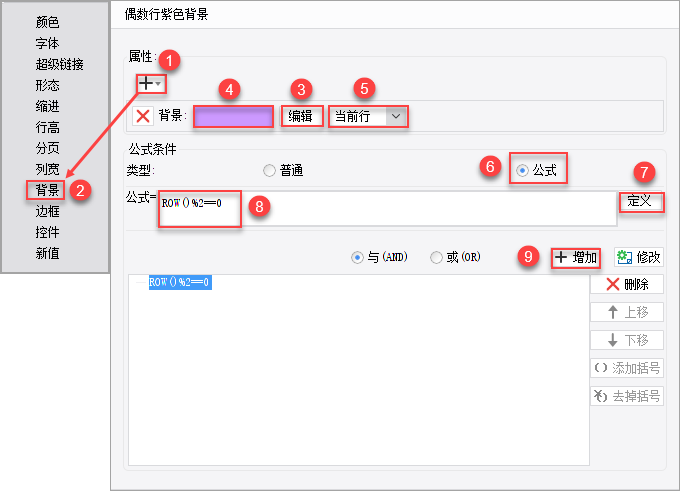
实现红色高亮
选中 F2 单元格,右边属性面板选择「条件属性>添加条件」,添加一个新的条件属性,双击该条件属性将其重命名为「运货费大于100红色高亮」,点击编辑按钮进入条件属性设置界面。
条件属性设置对话框中,点击 按钮,选择「颜色」属性,颜色下拉框选择「红色」,作用范围为「当前格子」。给颜色属性添加一个条件,条件类型选择「普通」,条件内容为「大于整型数100」,点击「增加」按钮,这样就设置好了运货费大于100时红色高亮显示的条件属性。
按钮,选择「颜色」属性,颜色下拉框选择「红色」,作用范围为「当前格子」。给颜色属性添加一个条件,条件类型选择「普通」,条件内容为「大于整型数100」,点击「增加」按钮,这样就设置好了运货费大于100时红色高亮显示的条件属性。
2.6 效果预览
1)PC端
保存报表,点击「分页预览」,效果如下图所示:
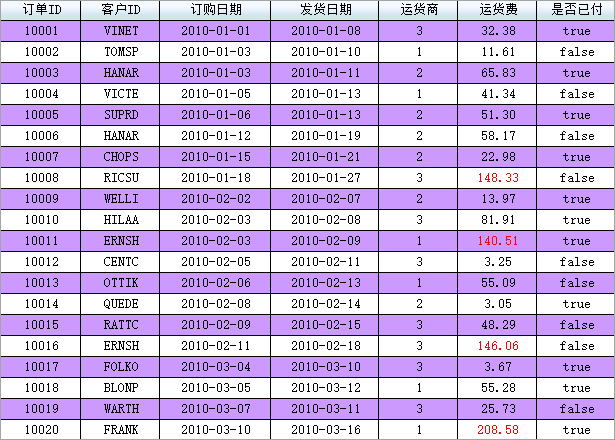
2)移动端
移动端查看报表的方式参见 报表移动端预览。
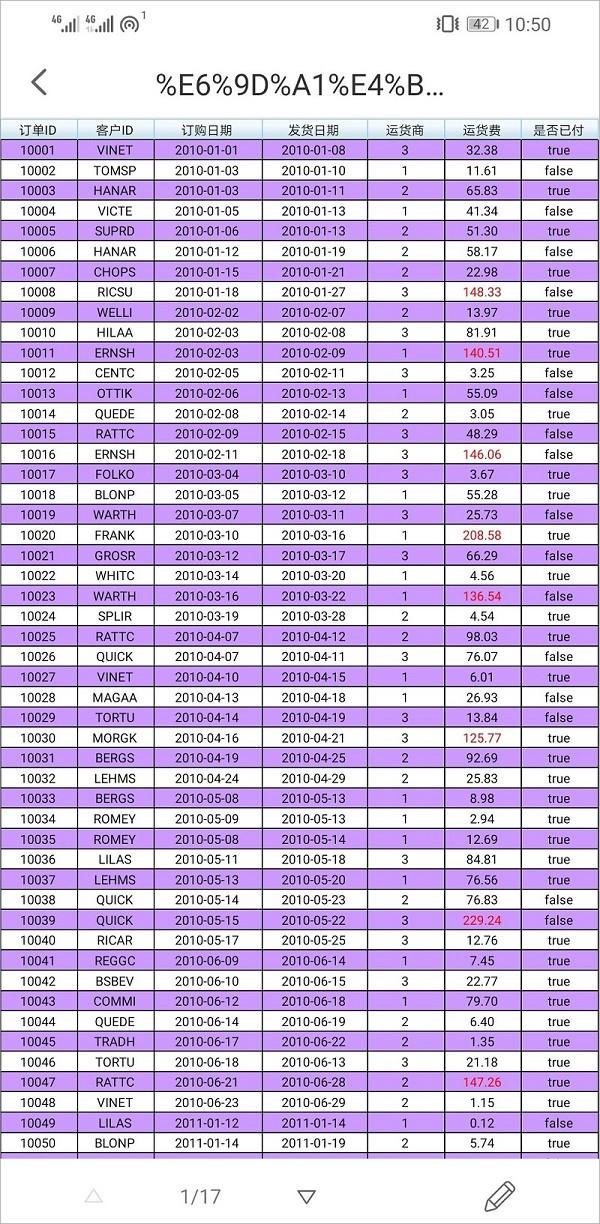
3. 模板下载编辑
已完成模板可参见:%FR_HOME%\webroot\WEB-INF\reportlets\demo\NewbieGuide\条件属性.cpt
点击下载模板:条件属性.cpt
4. 条件属性应用编辑
更多条件属性应用请点击以下文档查看:
5. 注意事项编辑
5.1 条件属性中形态不支持分页预览
「条件属性」中的形态与「单元格属性」中的形态使用方法相同,但条件属性下的形态种类更多,且表示的是满足某条件时单元格样式才发生变化。
但需要注意的是,条件属性中的形态不支持「分页预览」。